Stažení sestavy oprávnění pro úložiště
Azure DevOps Services
Pokud chcete určit aktuální platná oprávnění uživatelů a skupin pro úložiště, můžete si stáhnout sestavu oprávnění. Žádost o sestavu vygeneruje e-mail s odkazem na stažení sestavy. Tato s obsahuje seznam platných oprávnění pro úložiště, které vyberete, a to pro každého uživatele a skupinu zadané v okamžiku generování sestavy. Zděděná oprávnění pocházejí z nadřazené skupiny, kterou můžete zobrazit na webovém portálu. Jedná se o sestavu ve formátu JSON, kterou můžete otevřít pomocí Power BI nebo jiné čtečky JSON.
Ke stažení sestavy můžete také využít rozhraní REST API pro sestavu oprávnění.
Požadavky
- Pokud chcete stáhnout sestavu oprávnění, musíte být členem skupiny Správci kolekcí projektů. Tlačítko uživatelského rozhraní se nezobrazí uživatelům, kteří nejsou členy této skupiny.
Otevřít úložiště nastavení>projektu
Sestavu si můžete stáhnout pro vybrané úložiště nebo pro všechna úložiště definovaná pro projekt.
Otevřete webový portál a zvolte projekt pro úložiště, pro která chcete stáhnout oprávnění. Pokud chcete zvolit jiný projekt, přečtěte si téma Přepnutí projektu, úložiště nebo týmu.
Otevřete nastavení>projektu Úložiště.
Pokud chcete stáhnout sestavu oprávnění pro všechna úložiště, zvolte Zabezpečení.
Tady například zvolíme (1) nastavení projektu, (2) Úložiště a pak (3) Zabezpečení.
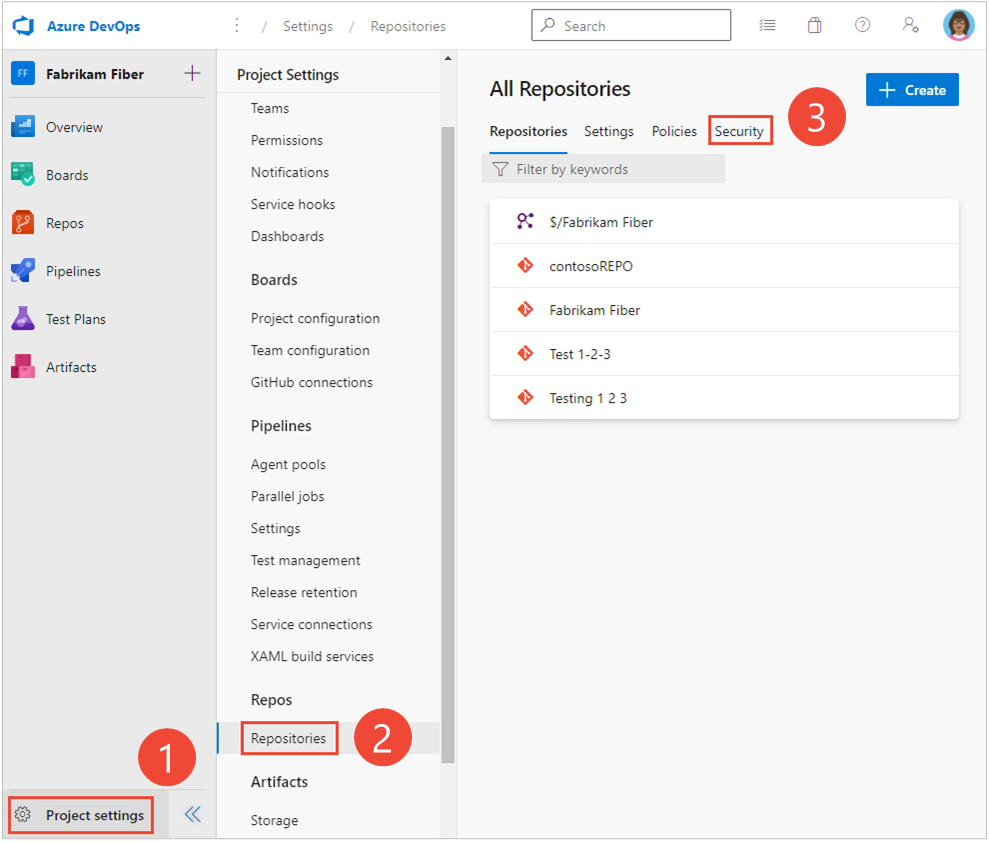
Pokud chcete nastavit oprávnění pro konkrétní úložiště, zvolte (1) úložiště a pak zvolte (2) Zabezpečení.
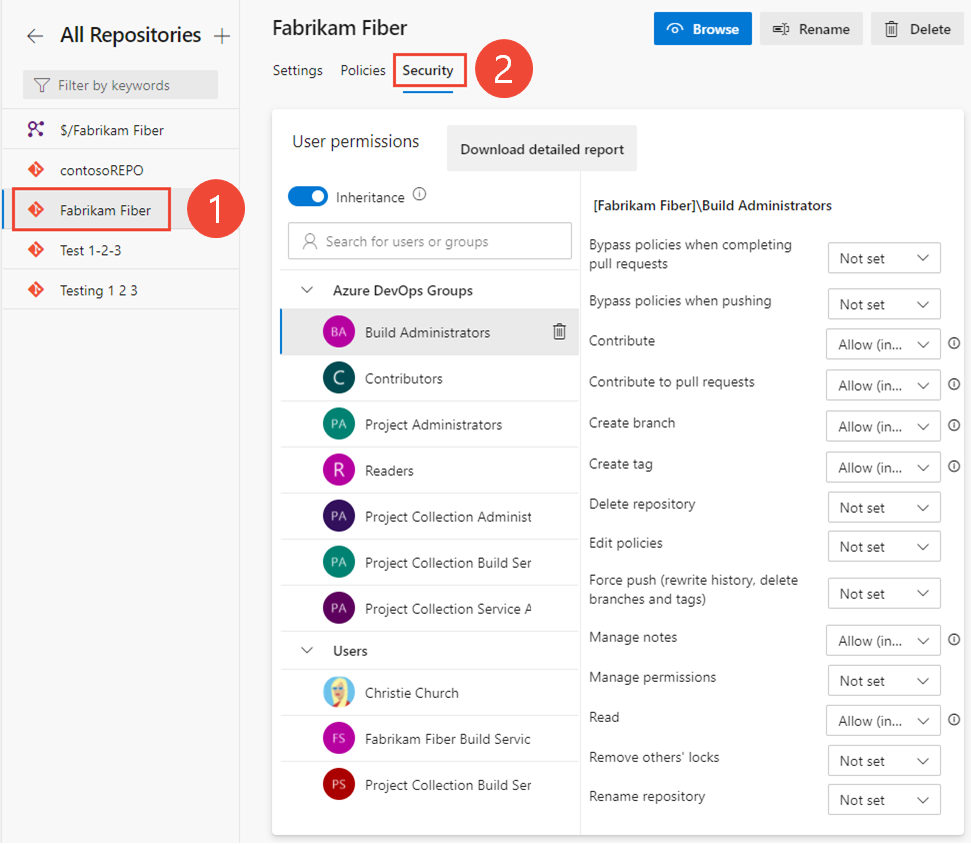
Stáhnout sestavu
Zvolte Stáhnout podrobnou sestavu.

Zobrazí se následující zpráva s oznámením, že požadavek byl odeslán na server.

Jakmile obdržíte e-mail z oznámení Azure DevOps, otevřete ho a zvolte Stáhnout sestavu.
Ve složce Stažené soubory se zobrazí sestava s názvem PermissionsReport_GUID.json.
Důležité
Sestavy se automaticky odstraní po 28 dnech od podání žádosti.
Související články
Váš názor
Připravujeme: V průběhu roku 2024 budeme postupně vyřazovat problémy z GitHub coby mechanismus zpětné vazby pro obsah a nahrazovat ho novým systémem zpětné vazby. Další informace naleznete v tématu: https://aka.ms/ContentUserFeedback.
Odeslat a zobrazit názory pro